表示している帳票のデータを検索したり、データ変換したりするための項目を設定します。この項目を帳票項目と呼びます。
帳票項目とは、データの単位、検索の型(文字列として扱うのか、数値として扱うのか、日付として扱うのか)、どのようにデータ変換するのかについて設定したものです。設定した帳票項目は、同じオーバレイを使用している帳票、または同じ帳票名の帳票に対して有効になります。帳票項目には、以下の情報が設定できます。
設定した帳票項目は、同じオーバレイの帳票、または同じ帳票名の帳票に対しても有効です。
なお、オーバレイの列のタイトルを帳票項目の列の範囲名として設定すると、見出し付きでデータを変換できます。
リスト管理サーバの帳票へ帳票項目を設定するには、アクセス権が必要です。帳票項目を設定するアクセス権については、運用管理者に確認してください。
帳票項目を設定すると、以下の機能が効率よく利用できます。詳細を以下に示します。
帳票項目の設定なし | 帳票項目の設定あり | ||
|---|---|---|---|
ほかの機能への影響 | 検索 (注1) |
|
|
クリップボードへコピー (注2) | 文字の間隔を認識して、クリップボードへコピー | 帳票項目の設定に従って、クリップボードへコピー | |
データ変換 (注2) | 利用不可 |
| |
注1:「検索」の詳細は、“第8章 検索”を参照してください。
注2:「クリップボードへコピー」と「データ変換」の詳細は、“第9章 データの変換と連携”を参照してください。
注3:「暗黙の項目を補完する」の詳細は、「暗黙の項目を補完する」を参照してください。
データの並びや、扱いたいデータの区切りによって、以下の2種類があります。
単一項目
タイトル、日付など、1つの単位として扱うことができる項目に設定します。1列として扱われます。設定すると、以下の情報が自動的に設定されます。
列の範囲名に「*項目名 列nn」(nn:01~)の形式で自動的に設定されます。
検索の型に、文字型か、数値型が自動的に設定されます。(日付型へは、手動で変更します。)
表項目
表のようにデータの並びが複数列で構成されている項目に設定します。設定すると、以下の情報が自動的に設定されます。
文字と文字の間隔から自動的に区切り位置が設定され、複数の列に分割されます。
列の範囲名に「*項目名 列nn」(nn:01~)の形式で自動的に設定されます。
検索の型に、文字型か、数値型が自動的に設定されます。(日付型へは、手動で変更します。)
帳票項目を設定する手順を以下の流れ図に示します。
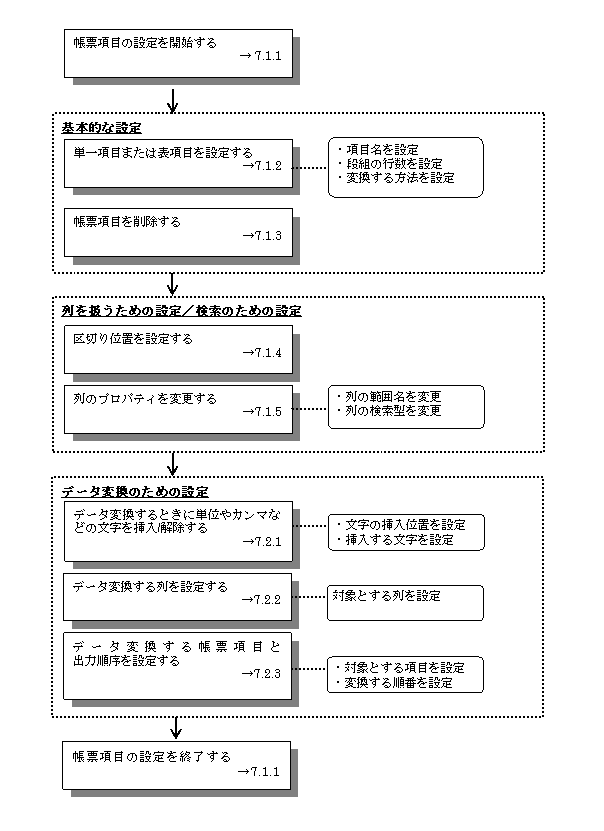
帳票項目の設定中は以下のように表示されます。
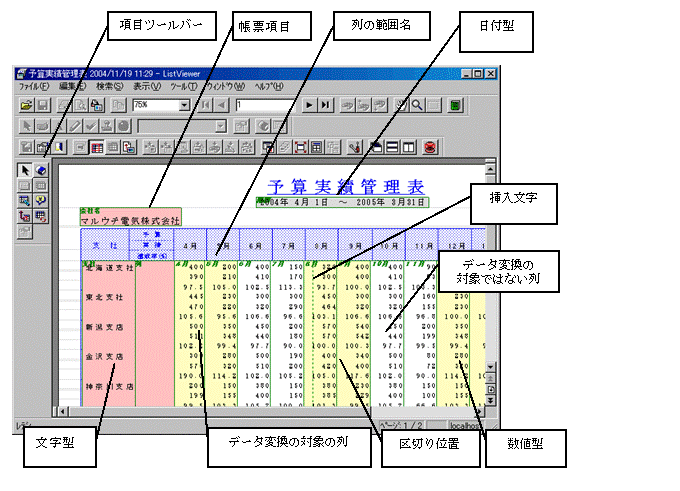
データをいくつかの列項目単位に分けるための境界線を、区切り位置と呼びます。
表項目を設定すると、文字の間隔によって自動的に区切り位置が設定されます。この区切り位置が意図する位置と異なる場合、区切り位置を変更できます。また、【単一項目】ボタンを使用して設定した帳票項目にも、区切り位置を設定できます。
| 区切り位置については、“7.1.4 区切り位置を設定する”を参照してください。 |
帳票項目を設定すると自動的に、【列のプロパティ】ダイアログボックスの「列の範囲名」と「検索の型」が設定されます。帳票項目の設定後に、列のプロパティを任意で変更できます。
| 列のプロパティについては、“7.1.5 列のプロパティを変更する”を参照してください。 |
設定した帳票項目に、検索やデータ変換するための詳細な設定をします。段組帳票を検索、またはデータ変換するときは、必ず設定します。
| 帳票項目のプロパティについては、“7.1.6 帳票項目のプロパティを変更する”を参照してください。 |
機能名 | 設定可能数 |
|---|---|
帳票項目 | 1帳票当たり、最大99個まで |
区切り位置 + 挿入文字 | 1帳票当たり、最大98ヶ所まで |
暗黙の項目を補完するとは、文字列、数値などが省略された空白部分に、同じ列の上部の文字列、数値などを補う機能です。数値の場合は「0」が補完されるため、金額など「-」や空欄で省略されている項目を「0」で検索したいときに利用します。イメージを以下に示します。なお、帳票のデータを検索した場合、空レコードは補完の対象になりません。
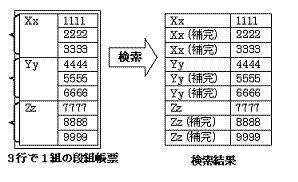
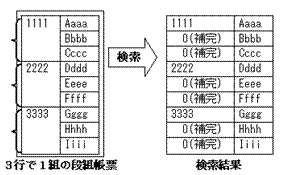
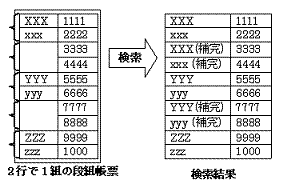
どのように帳票項目を設定するかにより、データ変換されたファイルの使いやすさや検索結果が変わってきます。検索やデータ変換するための帳票項目の設定サンプルを参考にしてください。
| サンプルについては、“第12章 パターン別 検索とデータ変換の設定(サンプル集)”を参照してください。 |
以下のことが考えられます。確認してください。
帳票項目を保存するアクセス権がない(リスト管理サーバの帳票の場合)
オーバレイがない帳票
オーバレイがない帳票でかつ、List Worksクライアントの環境設定で「オーバレイのない帳票でも、帳票項目を利用する」にチェックがない(設定については、【オプション】-【帳票項目】タブの「利用方法」で確認できます。)
注意